Ero sivun ”Kotiapu:F-Spotissa olevan valokuvan lähettäminen sähköpostilla” versioiden välillä
Ulkoasu
Ak: Uusi sivu: # '''Avaa valokuvienhallintaohjelma F-Spot''' valitsemalla sen kuvake työpöydältä.<br />Tiedosto:F-Spotin kuvake työpöydällä.png # F-Spotin avauduttua etsi albumistasi val... |
Ei muokkausyhteenvetoa |
||
| Rivi 2: | Rivi 2: | ||
# F-Spotin avauduttua etsi albumistasi valokuva, jonka haluat lähettää. '''Kaksoisnapsauta valokuvaa''' niin, että se avautuu näytölle isossa koossa kuten alla olevassa esimerkissä.<br />[[Tiedosto:Kuvakaappaus- Yksittäinen kuva esillä F-Spotissa.png|640px]] | # F-Spotin avauduttua etsi albumistasi valokuva, jonka haluat lähettää. '''Kaksoisnapsauta valokuvaa''' niin, että se avautuu näytölle isossa koossa kuten alla olevassa esimerkissä.<br />[[Tiedosto:Kuvakaappaus- Yksittäinen kuva esillä F-Spotissa.png|640px]] | ||
# Valitse F-Spotin '''Tiedosto-valikosta kohta ''Lähetä sähköpostitse'''''.<br />[[Tiedosto:Kuvakaappaus- Lähetä sähköpostitse valittuna F-Spotin Tiedosto-valikosta.png]] | # Valitse F-Spotin '''Tiedosto-valikosta kohta ''Lähetä sähköpostitse'''''.<br />[[Tiedosto:Kuvakaappaus- Lähetä sähköpostitse valittuna F-Spotin Tiedosto-valikosta.png]] | ||
# ''Luo sähköposti'' -ikkuna avautuu. Valitse ikkunan ''Koko''-palstalla olevista vaihtoehdoista haluamasi kuvakoko. Jollet osaa päättää kuvakokoa, valitse "Alkuperäinen".<br />Valitse lopuksi '''''Luo sähköposti'''''. Sen jälkeen kuvan valmistelu lähetettäväksi käynnistyy, ja voi kuvan koosta riippuen viedä minuutin tai vähemmän.<br />[[Tiedosto:Kuvakaappaus-Luo sähköposti F-Spotissa.png]] | |||
# Uuden sähköpostiviestin luomiseen käytettävässä lomakkeessa valitse viestin aiheelle varatun tekstikentän alapuolelta '''''Liitä tiedosto''''' -linkki.<br />[[Tiedosto:Liitä tiedosto -linkki Gmailissa.png]]<br />''Liitä tiedosto'' -linkin tilalle avautuu liitettävän tiedoston nimelle varattu kenttä, jonka oikealla puolella on ''Selaa''-nappi.<br />[[Tiedosto:Liitetiedostolle varattu kenttä Gmailissa.png]] | # Uuden sähköpostiviestin luomiseen käytettävässä lomakkeessa valitse viestin aiheelle varatun tekstikentän alapuolelta '''''Liitä tiedosto''''' -linkki.<br />[[Tiedosto:Liitä tiedosto -linkki Gmailissa.png]]<br />''Liitä tiedosto'' -linkin tilalle avautuu liitettävän tiedoston nimelle varattu kenttä, jonka oikealla puolella on ''Selaa''-nappi.<br />[[Tiedosto:Liitetiedostolle varattu kenttä Gmailissa.png]] | ||
# Valitse '''''Selaa''''', jolloin ''Lähetä tiedosto'' -niminen valintaikkuna avautuu. Ikkunan vasemmalla palstalla ovat ''Sijainnit'', oikeanpuoleisella palstalla valitun sijainnin sisältämien tiedostojen nimet.<br />[[Tiedosto:Lähetä tiedosto Gmailissa.png]] | # Valitse '''''Selaa''''', jolloin ''Lähetä tiedosto'' -niminen valintaikkuna avautuu. Ikkunan vasemmalla palstalla ovat ''Sijainnit'', oikeanpuoleisella palstalla valitun sijainnin sisältämien tiedostojen nimet.<br />[[Tiedosto:Lähetä tiedosto Gmailissa.png]] | ||
Versio 23. joulukuuta 2010 kello 11.00
- Avaa valokuvienhallintaohjelma F-Spot valitsemalla sen kuvake työpöydältä.
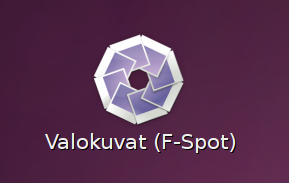
- F-Spotin avauduttua etsi albumistasi valokuva, jonka haluat lähettää. Kaksoisnapsauta valokuvaa niin, että se avautuu näytölle isossa koossa kuten alla olevassa esimerkissä.

- Valitse F-Spotin Tiedosto-valikosta kohta Lähetä sähköpostitse.
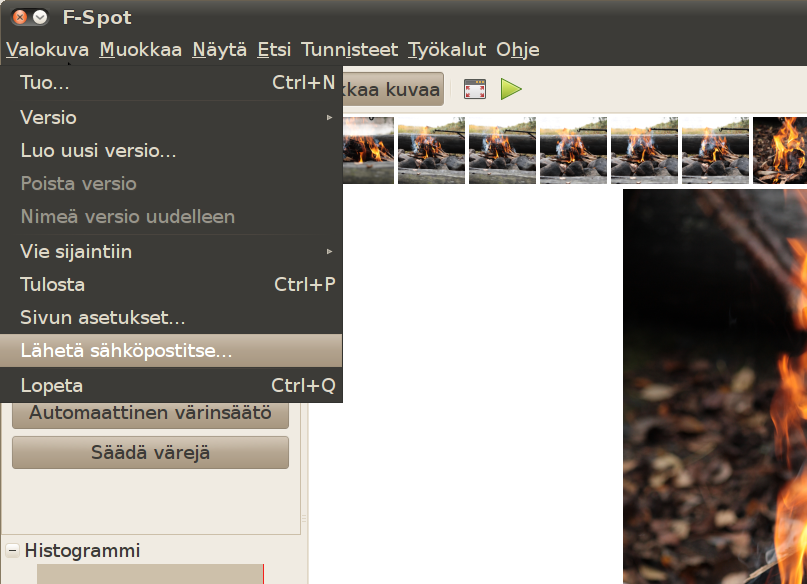
- Luo sähköposti -ikkuna avautuu. Valitse ikkunan Koko-palstalla olevista vaihtoehdoista haluamasi kuvakoko. Jollet osaa päättää kuvakokoa, valitse "Alkuperäinen".
Valitse lopuksi Luo sähköposti. Sen jälkeen kuvan valmistelu lähetettäväksi käynnistyy, ja voi kuvan koosta riippuen viedä minuutin tai vähemmän.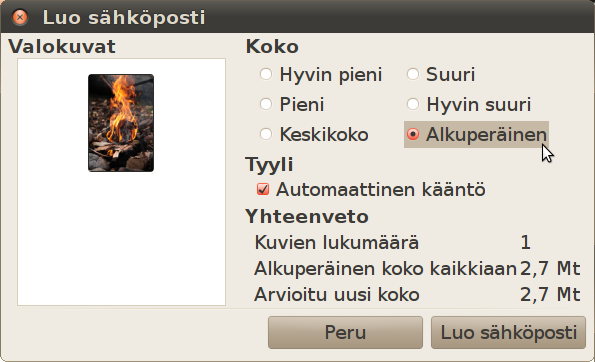
- Uuden sähköpostiviestin luomiseen käytettävässä lomakkeessa valitse viestin aiheelle varatun tekstikentän alapuolelta Liitä tiedosto -linkki.
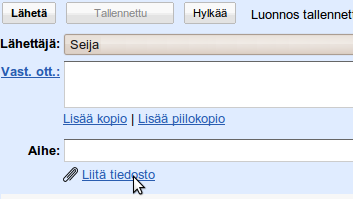
Liitä tiedosto -linkin tilalle avautuu liitettävän tiedoston nimelle varattu kenttä, jonka oikealla puolella on Selaa-nappi.
- Valitse Selaa, jolloin Lähetä tiedosto -niminen valintaikkuna avautuu. Ikkunan vasemmalla palstalla ovat Sijainnit, oikeanpuoleisella palstalla valitun sijainnin sisältämien tiedostojen nimet.

- Valitse lähetettävän tiedoston sijainti Sijainnit-palstalta, ja sen jälkeen oikeanpuoleiselta palstalta lähetettävän tiedoston nimi. Nimen valitsemiseen on kaksi vaihtoehtoista tapaa. Joko
- kaksoisnapsautetaan nimeä nimipalstalla, tai
- napsautetaan nimeä nimipalstalla kerran, minkä jälkeen valitaan valintaikkunan oikeassa alakulmassa oleva Avaa.
- Täytä sähköpostiviestin luomiseen käytettävä lomake muilla tarvittavilla tiedoilla: vastaanottajan osoitteella, otsikolla sekä mahdollisilla saatesanoilla viestikentässä.
- Valitse lopuksi Lähetä.
